- Penyebab dan Cara Mengatasi Laptop/Komputer Lemot/Lambat - Permasalahan komputer ataupun laptop yang lambat dalam bekerja memang seringkali merugikan bagi para penggunanya. Banyak pekerjaan yang tidak kunjung selesai dikarenakan kinerja komputer dan laptop yang sangat lemot. Ada beberapa hal yang menyebabkan komputer anda berjalan lambat. Berikut adalah cara mengatasinya. Cek, tips mempercepat komputer dan laptop.
- Kerusakan pada komponen komputer
Komputer anda bisa melambat kinerjanya jika terjadi kerusakan pada komponen komputer, contohnya pada hardisk. Hardisk adalah komponen yang paling peka. Contohnya adalah hardisk bad sector. Komputer anda akan berjalan sangat lambat sekali jika terjadi kerusakan seperti ini. Solusinya adalah mengganti dengan hardisk baru.
Baca juga : cara memperbaiki hardisk bad sector - Karena virus
Biasakan untuk selalu mengupdate database antivirus anda untuk menghindar serangan virus yang bisa memperlambat kinerja komputer anda.

Berikut adalah beberapa penyebab kenapa komputer atau laptop menjadi lambat, silahkan anda baca satu persatu dan coba terapkan di komputer anda. Karena keenam faktor berikut adalah faktor yang umum ataupun sering terjadi.
File temp. yang terlalu besar.
Ketika kita mengakses Internet melalui komputer kita, maka komputer akan menyimpan beberapa data ke dalam folder temp (Baca juga: Cara membersihkan file temporary Internet). ketika folder ini sudah sangat besar, bisa jadi ini akan memperlambat kinerja komputer anda. Cara yang paling mudah adalah dengan membersihkan folder tersebut dengan menggunakan software 'Ccleaner'.
Untuk mendownload ccleaner, buka link berikut => http://www.piriform.com/ccleaner/download/standard
cara menjalankan, install ccleaner yang sudah anda download, buka aplikasi ccleaner, lalu klik analyze, tunggu sampai proses selesai. Setelah itu, untuk membersihkan file temp, klik tombol run cleaner.

Terlalu banyak program yang terinstall
Terkadang kita kurang memperhatikan poin ini, kita sering menginstall software-software yang sekiranya tidak terlalu penting bagi pekerjaan kita. Akibatnya, komputer akan menjalankan banyak sekali program pada saat komputer pertama kali dihidupkan. Jelas ini sangat membebani komputer. Cara mengatasinya sangat mudah, anda bisa uninstall aplikasi yang tidak terlalu penting pada control panel atau mendisable aplikasi tersebut agar tidak berjalan ketika komputer dihidupkan, caranya buka software Ccleaner => pilih tab tool => startup => disable aplikasi yang tidak terlalu penting.
Kemudian, anda juga bisa menguninstall program-program tidak jelas yang ada pada komputer anda melalui control panel. Klik Windows, klik Control Panel, klik uninstall program, lalu pilih program yang tidak terpakai untuk di uninstall.
Spesifikasi komputer lebih rendah dari spesifikasi yang dibutuhkan oleh aplikasi
Jika komputer anda sudah bisa bekerja mulus tetapi pada saat bermain game komputer anda terasa sangat berat danlambat, itu berarti game yang anda jalankan membutuhkan spesifikasi yang lebih tinggi lagi. Usahakan untuk melihat 'system requirement' game tersebut agar anda bisa membandingkannya dengan kemampuan komputer anda.
Spesifikasi komputer sudah terlalu jadul Ini adalah kasus yang paling umum. Spesifikasi komputer yang anda gunakan perlu diupgrade agar komputer bisa berjalan lancar. Usahakan komputer anda sudah menggunakan processor dual core dan ram minimal sebesar 2GB. Baca juga : Cara memilih spesifikasi komputer rakitan yang tepat














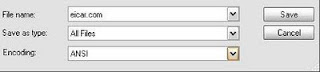








.jpg&container=blogger&gadget=a&rewriteMime=image%2F*)